大白菜u盘启动盘制作工具装机版注意
1、系统U盘一定要超过8g,特别是装一些系统要确定你的U盘空间足够,否则会制作失败;镇妖灯手游公测版-镇妖灯官方唯一正版0.0.1 安卓版
2、不同的系统进去到bios是不一样的,小编看到大部分办公电脑都是按F2进到bios系统!
装机在生活中是必须要使用到的技能不管是男生还是女生都是应该学习会的,有很多的时候电脑都是不支持傻瓜式装机,非要需要在u盘中制作,这个时候就需要使用到一些U盘启动制作的工具,本文下面为你提供新手学好U盘制作方法教程!
大白菜u盘启动盘制作工具装机版使用教程
1、把大白菜u盘启动盘制作工具装机版包下载好,解压出来;注意要最新的版本最好!
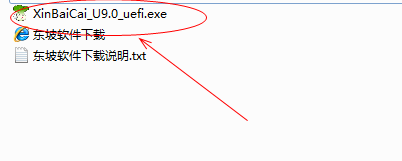
2、运行大白菜u盘启动盘制作工具装机版软件,按照软件步骤一步步的安装完成;
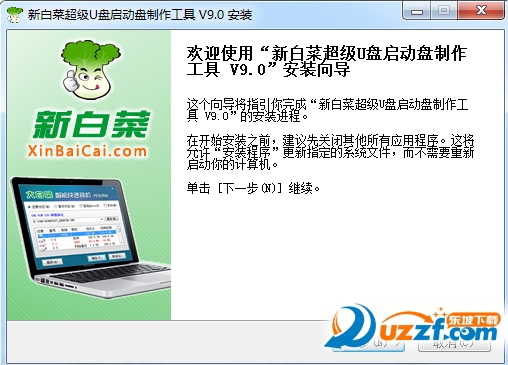
3、安装完成之后就进去软件,这个时候需要把你的空白u盘放进去,同时要保证自己的U盘内存大于8g,建议弄个16g的U盘;
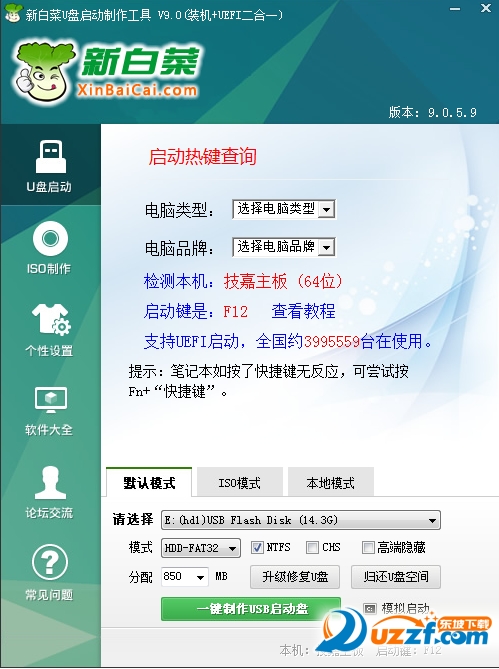
4、新手不需要选择什么模式,直接的选择【默认模式】,查看u盘显示正确就可以点击下面的【一键制作usb启动盘】;
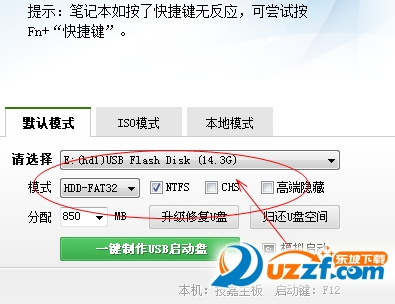
5、点击确定就是会格式化U盘所有的数据,这个是必需的步骤,所以建议用空白的U盘;

6、点击确定格式化U盘之后需要耐心等待一下软件在制作U盘启动;
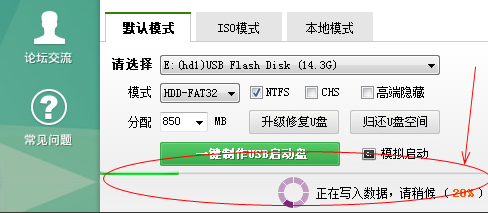
7、安装好了U盘启动后,软件会让你选择一个系统,你可以选择一个系统,也可以自己单独去下载一个自己喜欢的系统;
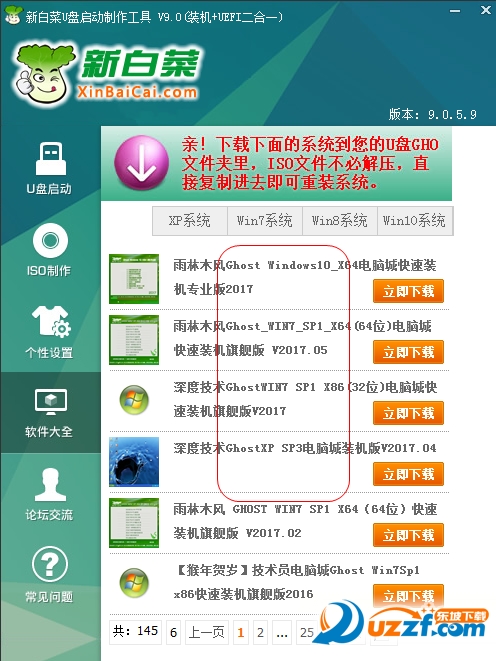
8、选择一款或者是自己弄进去一款就可以完成了!

9、完成了U盘启动制作后,就可以进入电脑BIOS设置U盘启动顺序,一定要把usb选项选择为第一选项;
(现在大部份机器都有快捷启动键,这步可以省略,一般启动时常按F2,f12或F9,根据主板的不一样,选择按键不一样,便可以选择从USB,U盘启动)电脑启动时按“del”或“F8”键进入BIOS设置;

10、选择好了启动项,按F10保存等待电脑重启进人大白菜装机系统,新电脑选择第一项;
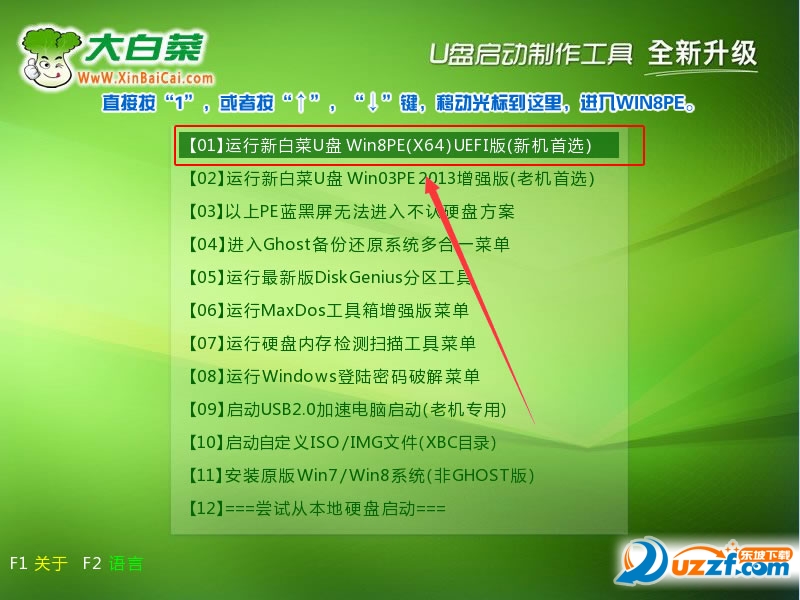
11、用U盘启动快速安装系统,进PE用智能装机工具安装,点击确定就可以了!
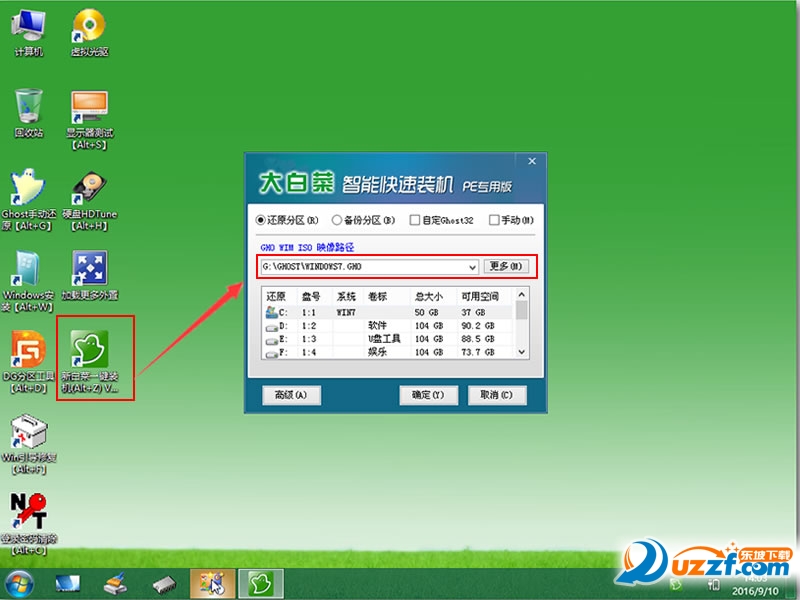
12、耐心等待电脑装机完成,装机到百分百的时候需要重启电脑,请吧U盘拔出就可以完成电脑装机了!
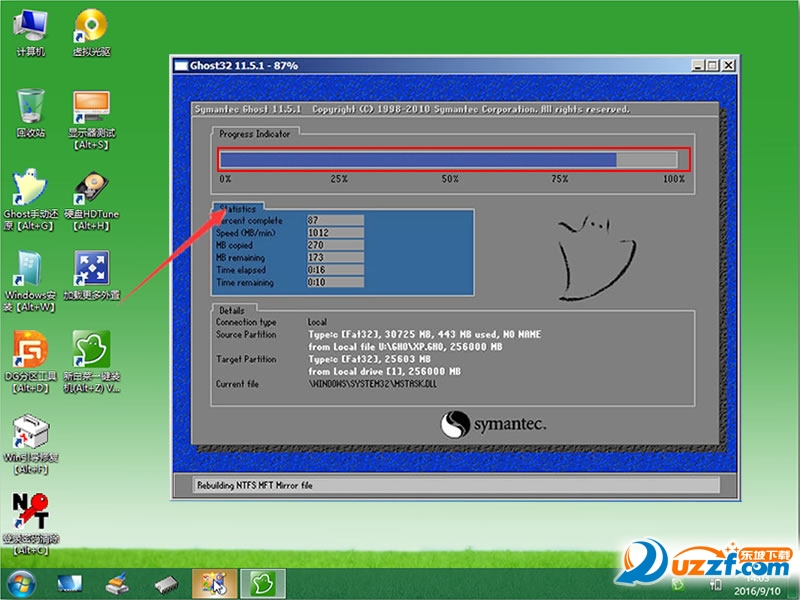
展开


 英语宝最新版下载-英语宝免费版1.1.0 官方免费版
英语宝最新版下载-英语宝免费版1.1.0 官方免费版 极品道士下山苹果版下载-极品道士下山ios版1.1 官方版
极品道士下山苹果版下载-极品道士下山ios版1.1 官方版 SafeSofts文件加密软件免费下载-SafeSofts文件加密软件9.2 官方最新版
SafeSofts文件加密软件免费下载-SafeSofts文件加密软件9.2 官方最新版 乱世天下(三国游戏)1.7.016 安卓版
乱世天下(三国游戏)1.7.016 安卓版 云享社区赚钱2019下载-云享社区app最新版本1.0.48 安卓手机版
云享社区赚钱2019下载-云享社区app最新版本1.0.48 安卓手机版 优号猫app下载-优号猫账号回收平台8.0.2 安卓最新版
优号猫app下载-优号猫账号回收平台8.0.2 安卓最新版 域名管理软件-优感域名管家(本地域名管理软件)2.0.1.117 中文安装版
域名管理软件-优感域名管家(本地域名管理软件)2.0.1.117 中文安装版 教师节礼物排行榜2017-2017教师节礼物排行榜大全完整版【送什么礼物好】
教师节礼物排行榜2017-2017教师节礼物排行榜大全完整版【送什么礼物好】 战争之王互通版下载-战争之王升星版1.0 互通版
战争之王互通版下载-战争之王升星版1.0 互通版 酣战秦时1.26地图下载-酣战秦时1.26正式版【VIP+逆鳞剑+金币+礼包】免费下载
酣战秦时1.26地图下载-酣战秦时1.26正式版【VIP+逆鳞剑+金币+礼包】免费下载 搜神猎妖记官方版下载-搜神猎妖记手游1.0 安卓版
搜神猎妖记官方版下载-搜神猎妖记手游1.0 安卓版 ps文字样式打包下载-愚人节风格ps文字样式素材下载免费版
ps文字样式打包下载-愚人节风格ps文字样式素材下载免费版 求生之路2守望先锋暗影维和者武器Mod完整版
求生之路2守望先锋暗影维和者武器Mod完整版 淘无忧app下载-淘无忧平台3.9.5 安卓版
淘无忧app下载-淘无忧平台3.9.5 安卓版 命运冠位指定国服下载-命运冠位指定2.106.1 官方正版
命运冠位指定国服下载-命运冠位指定2.106.1 官方正版 海宁智慧停车app下载-海宁智慧停车app1.0.3086 安卓版
海宁智慧停车app下载-海宁智慧停车app1.0.3086 安卓版 启明电台下载-启明电台app1.9.0 最新版
启明电台下载-启明电台app1.9.0 最新版 咔咔锁屏2.5.0 手机客户端【官网】
咔咔锁屏2.5.0 手机客户端【官网】 挑战书app1.1.05 最新版
挑战书app1.1.05 最新版 wifi万能钥匙极速版下载安装-wifi万能钥匙极速版2025最新版本6.8.92 免费版
wifi万能钥匙极速版下载安装-wifi万能钥匙极速版2025最新版本6.8.92 免费版